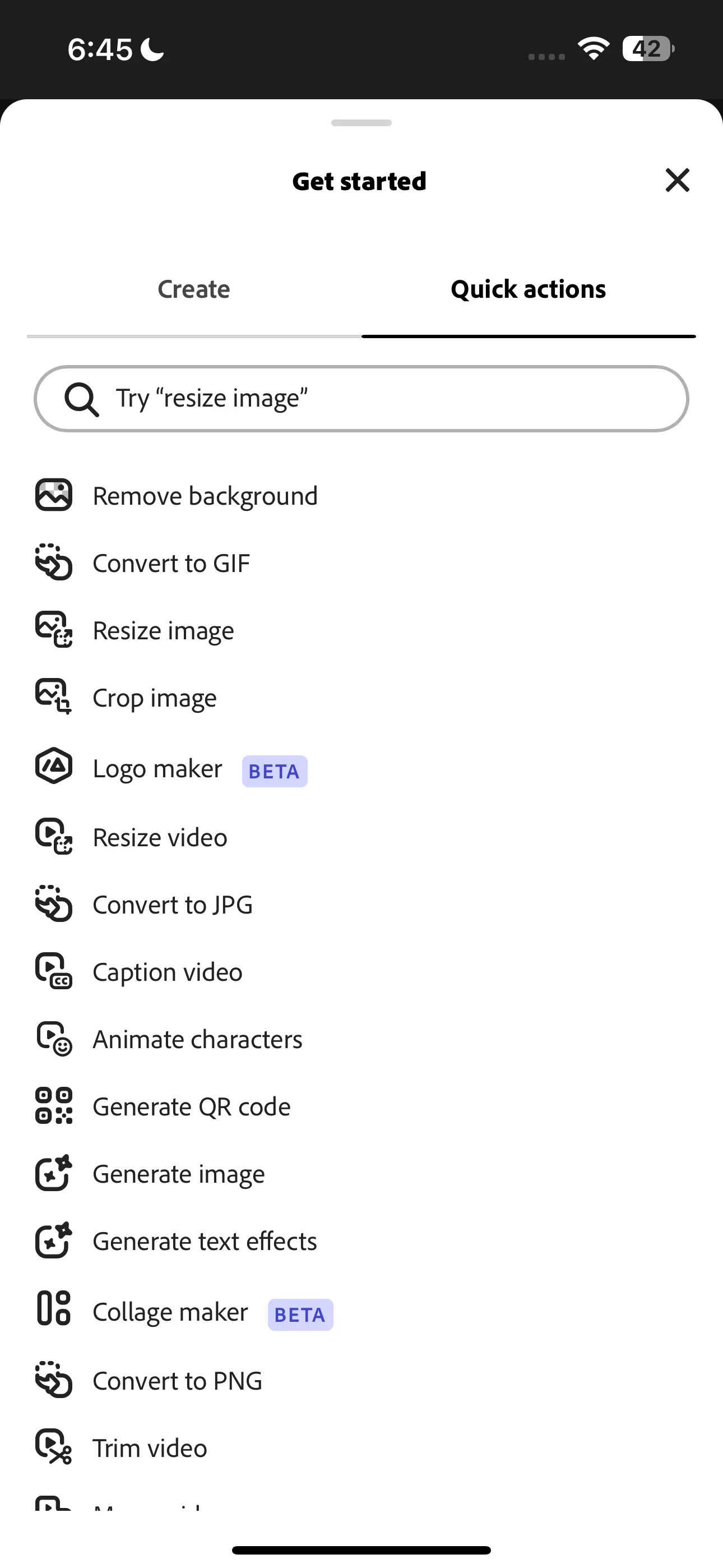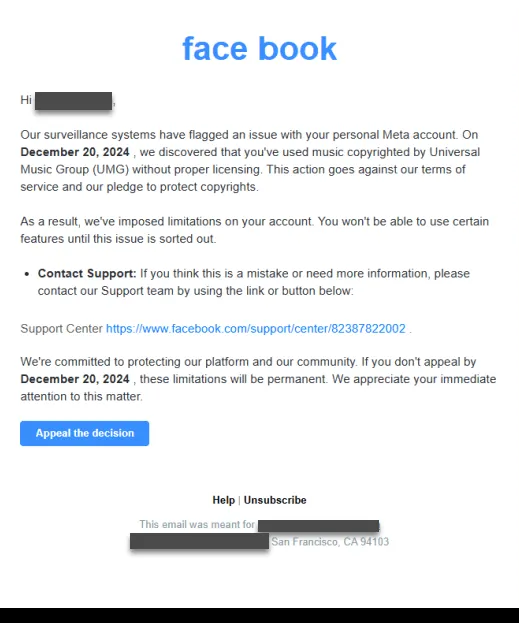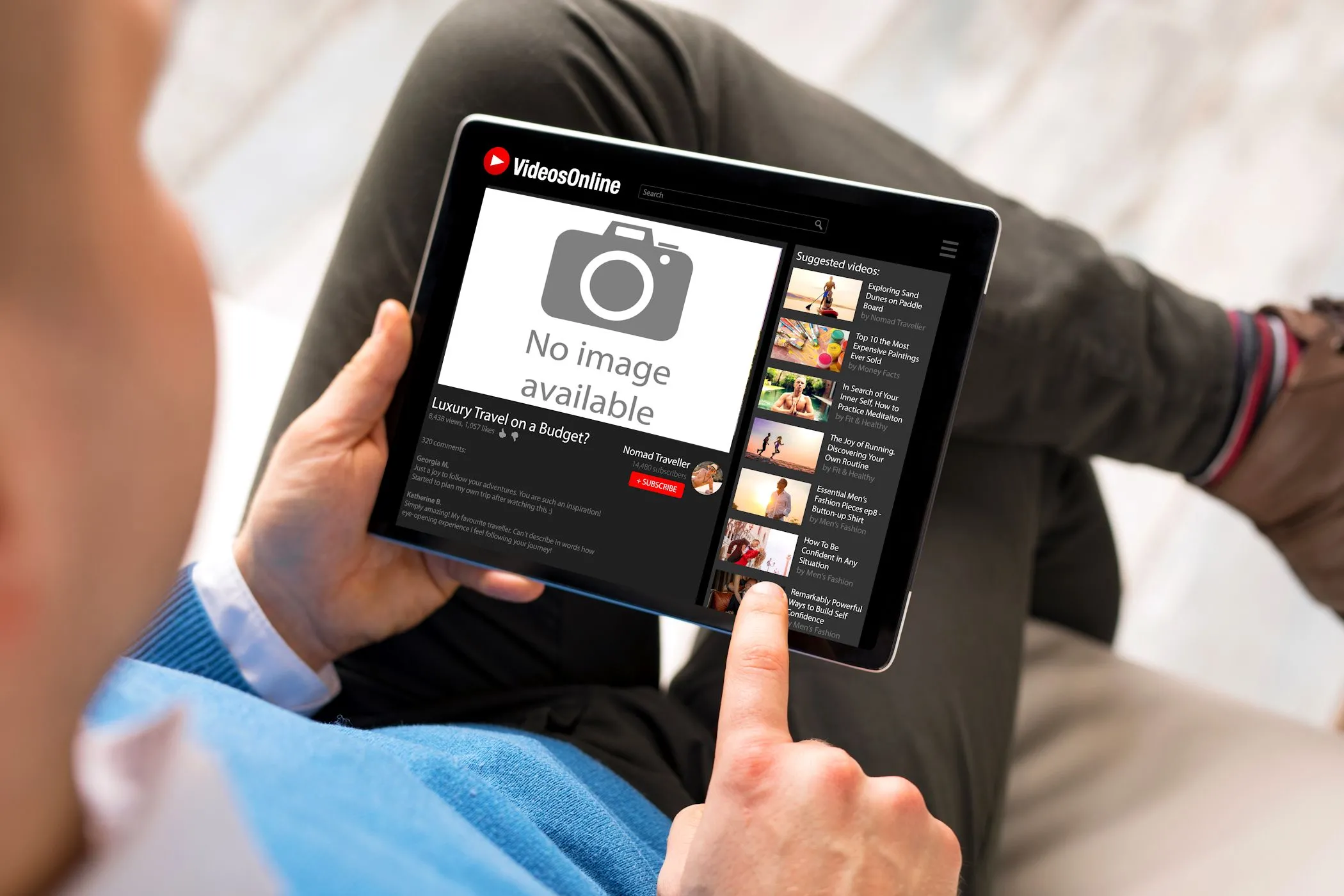Với một vài kỹ thuật sáng tạo, bạn hoàn toàn có thể biến ứng dụng Windows Sticky Notes thành một hệ thống quản lý năng suất toàn diện. Đây là công cụ hoàn hảo để tổ chức công việc, ghi lại ý tưởng và giữ mọi thứ trong tầm mắt chỉ với một cái nhìn. Bạn sẽ bất ngờ về khả năng tối ưu Sticky Notes Windows để tăng cường hiệu suất làm việc hàng ngày của mình.
1. Mã Hóa Màu Sắc Các Ghi Chú Theo Mức Độ Ưu Tiên
Việc học cách sử dụng các tính năng tốt nhất của Windows Sticky Notes thực sự rất dễ dàng. Trên thực tế, một trong những cách tận dụng Sticky Notes hiệu quả nhất chính là sử dụng tính năng mã hóa màu sắc để phân loại tác vụ. Tôi thường áp dụng cách này để trực quan hóa và sắp xếp các công việc dựa trên mức độ ưu tiên của chúng.
Tôi sẽ gán các màu khác nhau để biểu thị mức độ khẩn cấp cho từng tác vụ: màu Vàng cho các tác vụ ưu tiên trung bình, màu Xanh lá cho các tác vụ ưu tiên thấp và màu Hồng cho các tác vụ có độ ưu tiên cao và khẩn cấp.
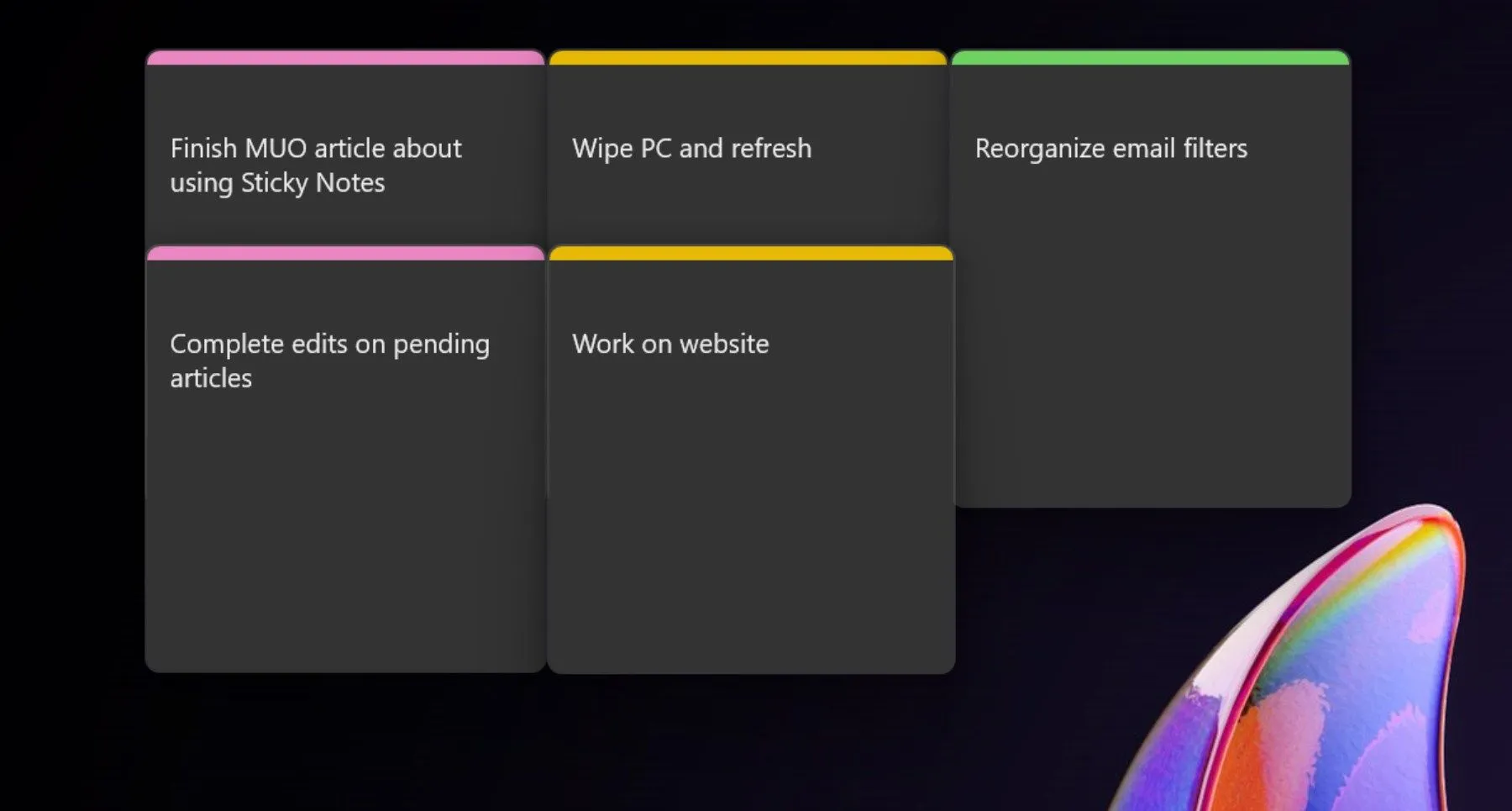 Các ghi chú Sticky Notes được mã hóa màu sắc theo ưu tiên công việc trên Windows 11
Các ghi chú Sticky Notes được mã hóa màu sắc theo ưu tiên công việc trên Windows 11
Việc sử dụng hệ thống mã hóa màu sắc này giúp tôi dễ dàng nhận biết công việc nào cần được xử lý ngay lập tức. Điều này đặc biệt hữu ích, giúp tôi tập trung vào những nhiệm vụ quan trọng và có ưu tiên cao nhất trước tiên, từ đó tối ưu Sticky Notes để đạt hiệu quả công việc tốt nhất.
2. Biến Màn Hình Desktop Thành Bảng Kanban
Nếu bạn đã quen thuộc với bảng Kanban, bạn sẽ biết chúng tuyệt vời như thế nào để tổ chức các công việc theo từng giai đoạn. Bạn có thể thiết lập một phiên bản kỹ thuật số của bảng Kanban ngay trên màn hình desktop của mình bằng cách sử dụng Sticky Notes.
Tôi thường tạo các ghi chú đại diện cho các giai đoạn như “Lập kế hoạch” (Planning), “Đang thực hiện” (In-Progress) và “Đã hoàn thành” (Completed). Sau đó, khi tôi làm việc với các tác vụ, tôi di chuyển chúng giữa các phần khác nhau của bảng.
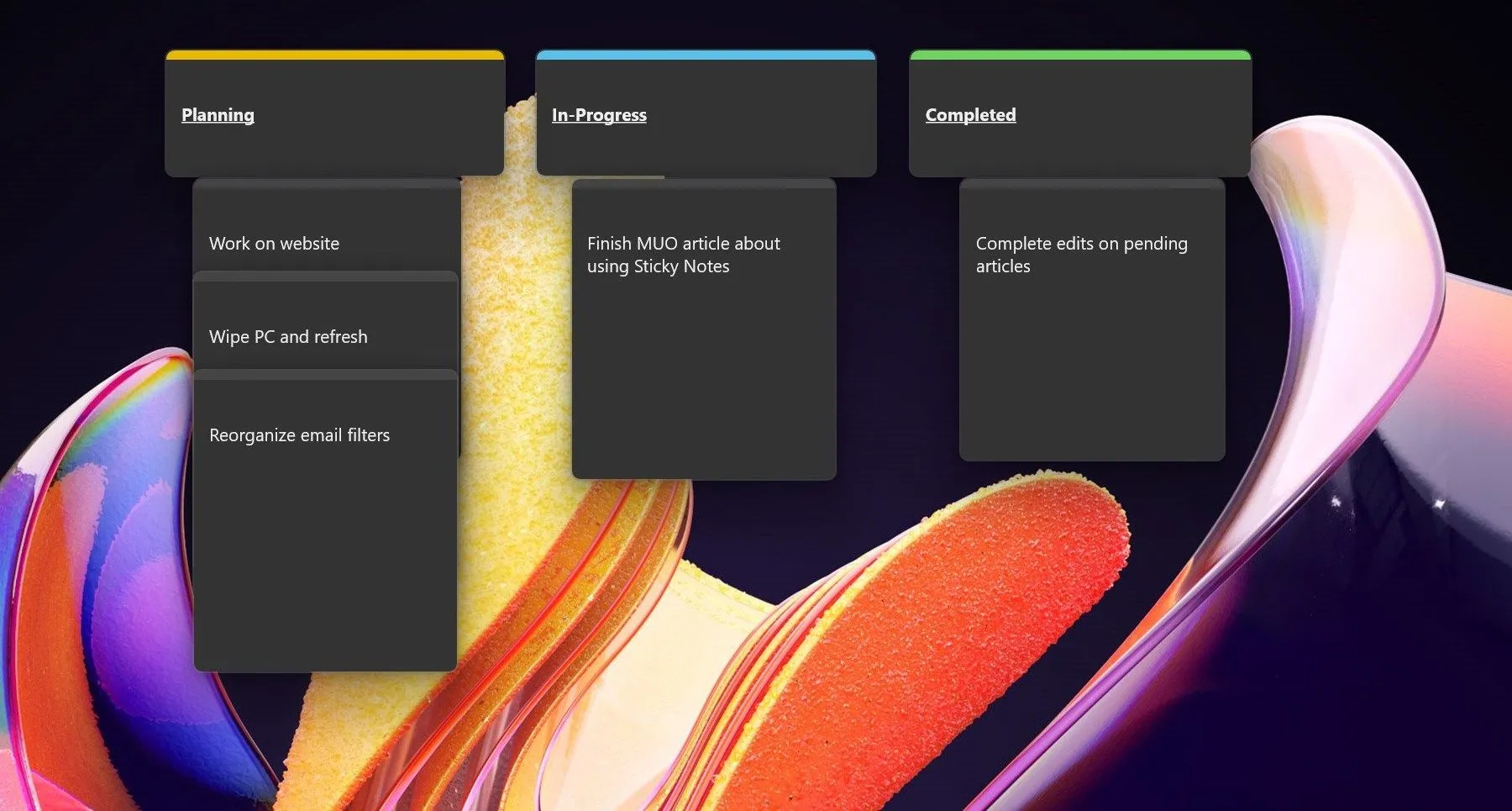 Bảng Kanban tạm thời được tạo từ các ghi chú Sticky Notes trên màn hình desktop Windows
Bảng Kanban tạm thời được tạo từ các ghi chú Sticky Notes trên màn hình desktop Windows
Thiết lập này cung cấp một biểu diễn trực quan đơn giản về quy trình làm việc của bạn, giúp bạn biết chính xác mọi thứ đang ở giai đoạn nào vào bất kỳ thời điểm nào. Đây là một mẹo hiệu quả để tăng năng suất với Sticky Notes mà bất kỳ ai cũng có thể áp dụng.
3. Ghi Lại Ý Tưởng Nhanh Chóng Để Sắp Xếp Sau
Khi cảm hứng chợt đến, bạn không phải lúc nào cũng có thời gian để phát triển đầy đủ một ý tưởng. Khi điều này xảy ra, tôi sử dụng Sticky Notes như một công cụ nắm bắt nhanh để ghi lại bất kỳ ý tưởng nào xuất hiện trong đầu.
Tôi thích giữ một ghi chú “Ý tưởng” ở đâu đó trên màn hình desktop mà tôi có thể dễ dàng ghi lại. Sau đó, khi tôi cảm thấy muốn phát triển ý tưởng đó, tôi chỉ cần kéo nó ra khỏi ghi chú và bắt đầu.
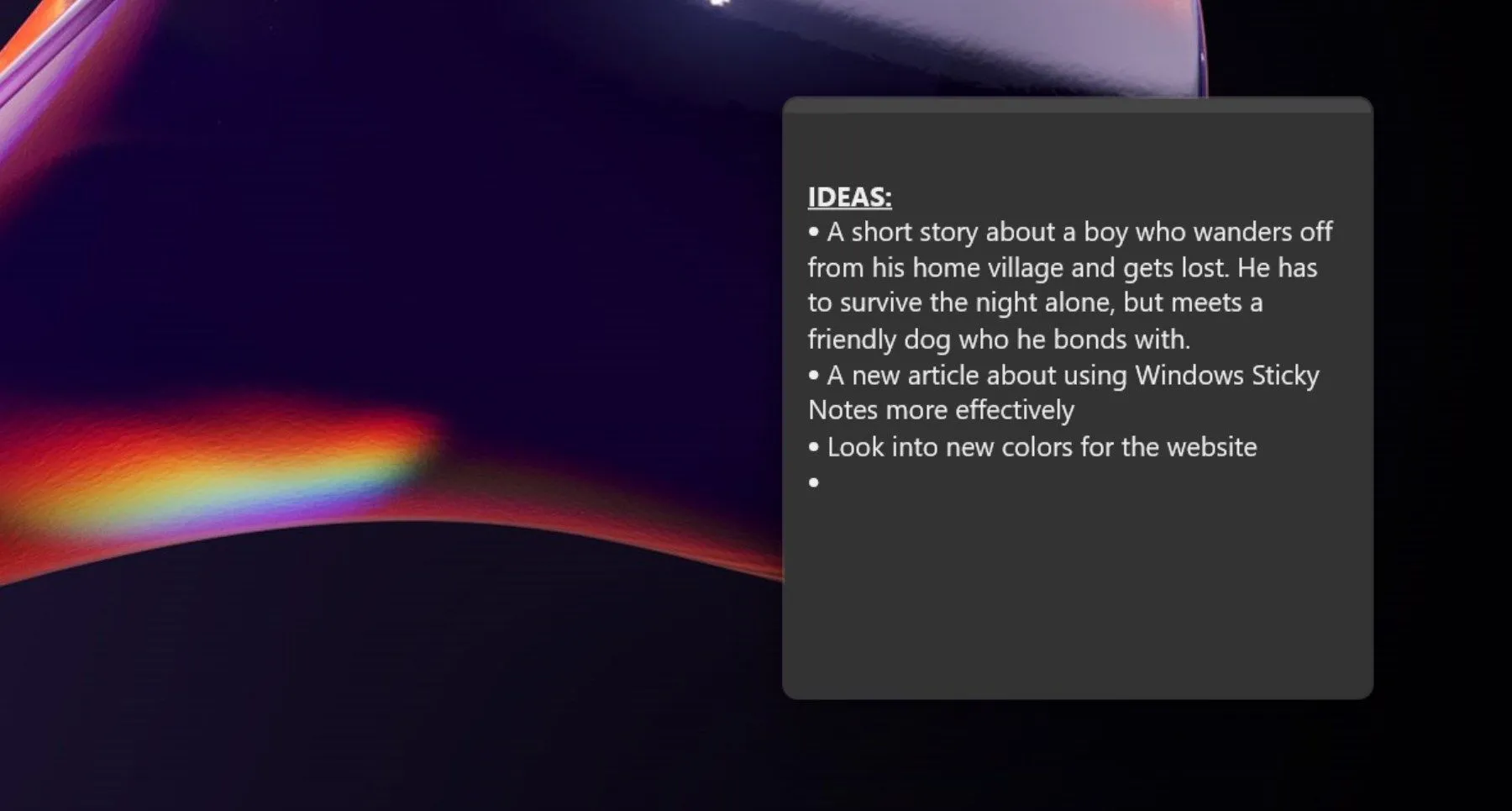 Ghi chú "Ý tưởng" trên Sticky Notes dùng để ghi lại các ý tưởng phát sinh nhanh chóng
Ghi chú "Ý tưởng" trên Sticky Notes dùng để ghi lại các ý tưởng phát sinh nhanh chóng
Cách tiếp cận này đảm bảo rằng không ý tưởng nào bị bỏ lỡ, đồng thời giúp đầu óc bạn được giải phóng để tập trung vào các công việc hiện tại. Đây là một cách đơn giản nhưng mạnh mẽ để tối ưu Sticky Notes cho việc quản lý ý tưởng.
4. Tạo Các Khối Thời Gian Trực Quan Cho Từng Tác Vụ Cụ Thể
Nếu bạn là người yêu thích kỹ thuật quản lý thời gian Time Blocking, Sticky Notes có thể giúp bạn tạo một lịch trình trực quan ngay trên màn hình desktop. Bắt đầu bằng cách gán các khối thời gian cho các tác vụ cụ thể trong suốt cả ngày. Điều này tạo ra một dòng thời gian ảo cho giờ làm việc của bạn.
Ví dụ, tôi thích chia nhỏ các công việc tại thuthuat360.net dựa trên các khoảng thời gian hai giờ. Vì vậy, nếu tôi có một bài viết cần viết, tôi sẽ dành một hoặc hai giờ cho việc đó. Sau đó, nếu tôi có bất kỳ chỉnh sửa nào cần xử lý, tôi cũng có thể dễ dàng xếp chúng vào một khối thời gian. Việc mã hóa màu sắc cho các tác vụ để chỉ ra liệu chúng là cuộc họp, công việc chuyên sâu hay thậm chí là thời gian nghỉ giải lao cũng rất hữu ích.
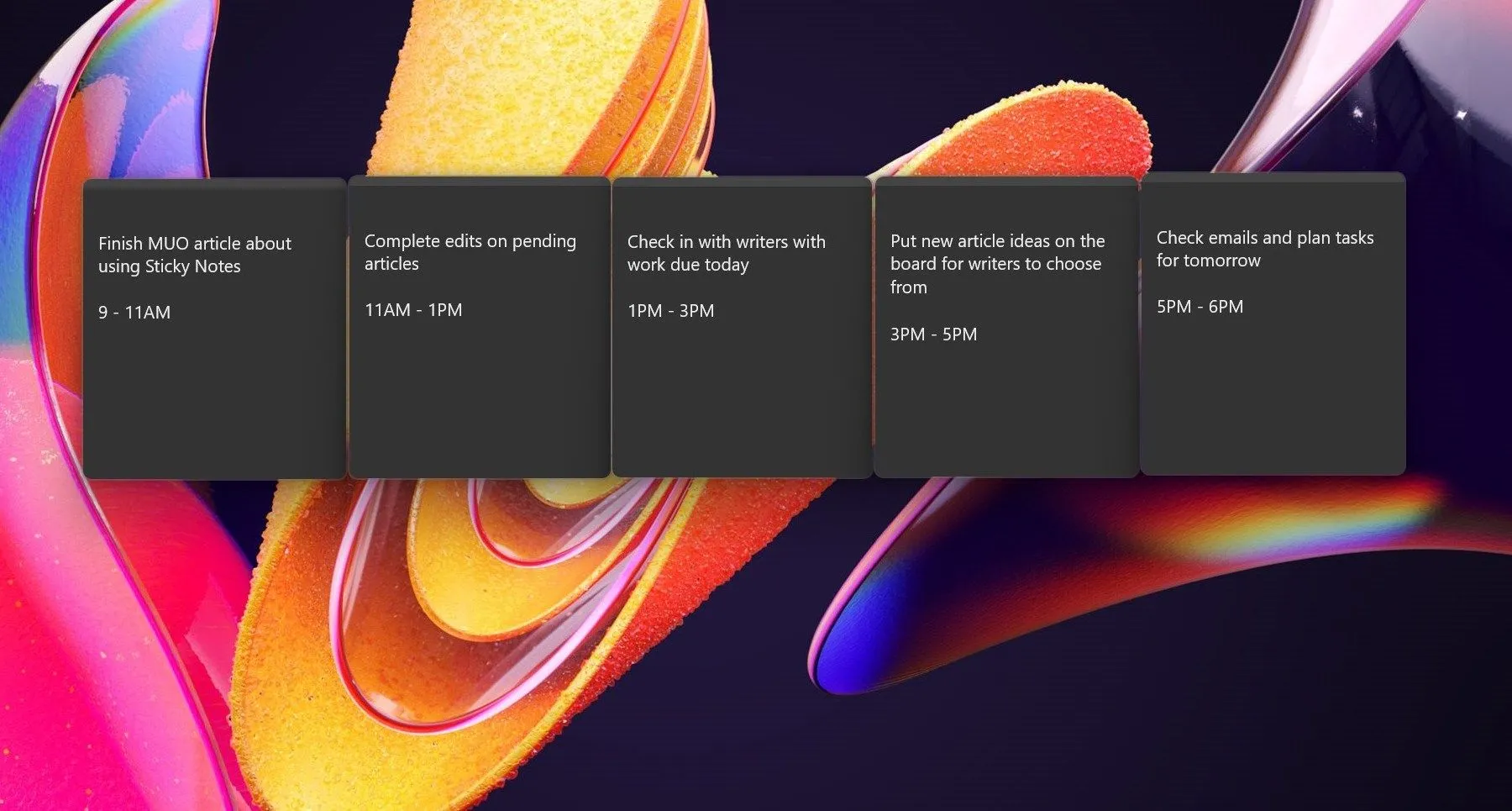 Các khối thời gian được tạo trực quan bằng Sticky Notes trên desktop Windows để quản lý tác vụ
Các khối thời gian được tạo trực quan bằng Sticky Notes trên desktop Windows để quản lý tác vụ
Phương pháp này giúp bạn duy trì lịch trình, trực quan nhắc nhở bạn về tác vụ tiếp theo là gì và khi nào sẽ có thời gian nghỉ hoặc chuyển đổi công việc. Đây là một bí quyết tuyệt vời để tăng hiệu suất Sticky Notes trong quản lý thời gian.
5. Khai Thác Tính Năng Nâng Cao Trong Ứng Dụng Sticky Notes Của OneNote
Microsoft đã phát hành một phiên bản Sticky Notes mới trực tiếp trong OneNote cùng với bản cập nhật Windows 2024. Phiên bản này đi kèm với các tùy chọn nâng cao như đồng bộ hóa giữa các thiết bị. Bạn cũng có thể ghim ghi chú trực tiếp vào các cửa sổ và ứng dụng khác.
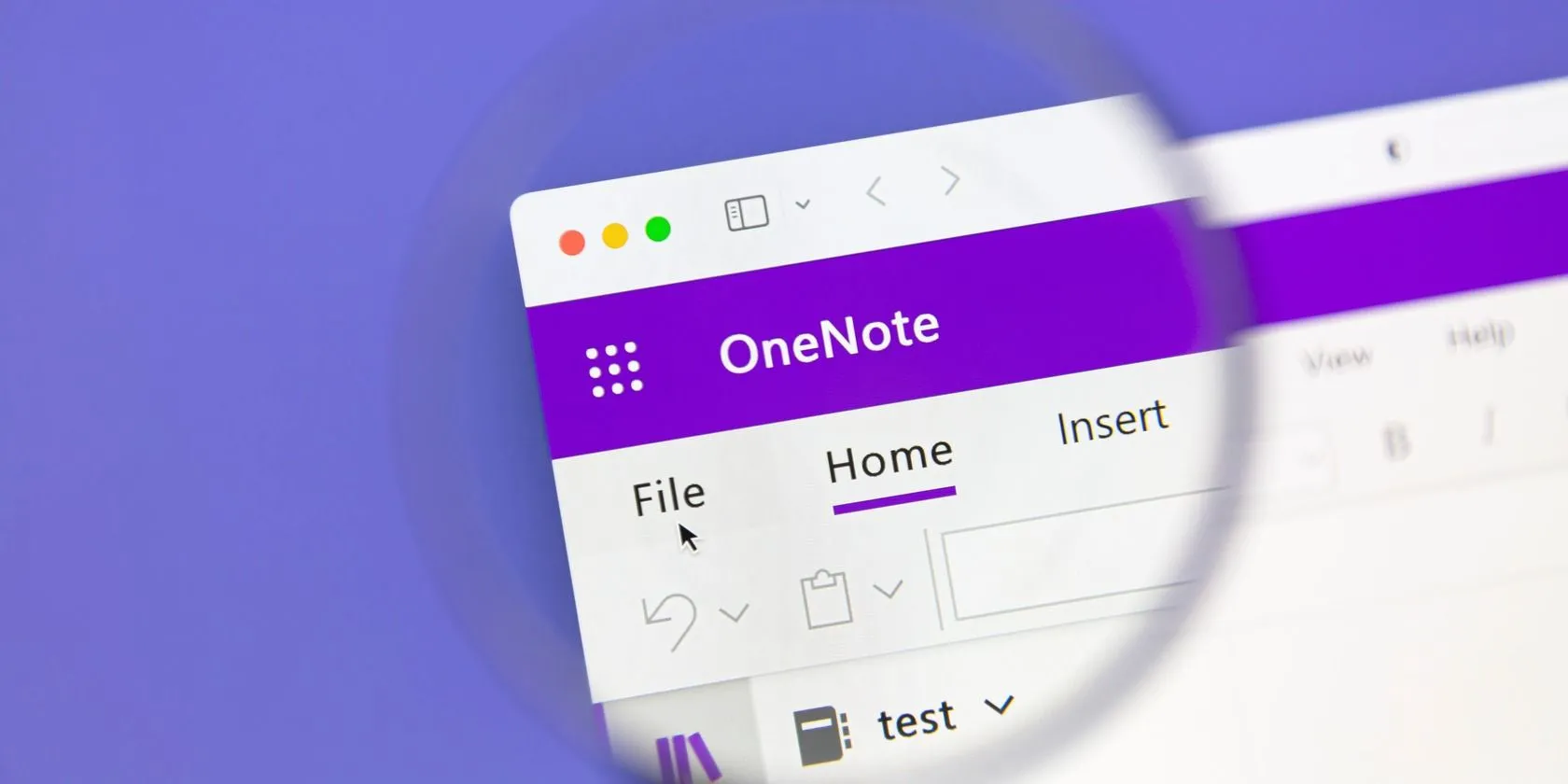 Giao diện Microsoft OneNote hiển thị các tab, tích hợp tính năng Sticky Notes nâng cao
Giao diện Microsoft OneNote hiển thị các tab, tích hợp tính năng Sticky Notes nâng cao
Nếu bạn thích ý tưởng sử dụng Sticky Notes để nâng cao năng suất của mình, nhưng thấy ứng dụng mặc định thiếu một số tính năng mong muốn, thì tôi khuyên bạn nên thử OneNote. Bạn có thể thêm ảnh chụp màn hình và tự động ghi lại nguồn của ghi chú. Thậm chí còn có một phím tắt mới (Win + Alt + S) mà bạn có thể sử dụng để truy cập nó bất cứ lúc nào.
Chỉ với một vài điều chỉnh, bạn có thể nhanh chóng biến Windows Sticky Notes từ một ứng dụng ghi nhớ cơ bản thành một công cụ năng suất cực kỳ hiệu quả.
Kết luận
Windows Sticky Notes, dù đơn giản, nhưng lại tiềm ẩn sức mạnh đáng kinh ngạc để nâng cao năng suất làm việc của bạn. Từ việc mã hóa màu sắc để ưu tiên công việc, biến màn hình desktop thành bảng Kanban trực quan, ghi lại ý tưởng chớp nhoáng, cho đến việc tạo các khối thời gian cụ thể và khai thác tính năng nâng cao trong OneNote, mỗi mẹo đều giúp bạn tối ưu hóa quy trình làm việc. Bằng cách áp dụng những thủ thuật này, bạn sẽ dễ dàng quản lý tác vụ, sắp xếp ý tưởng và duy trì lịch trình hiệu quả hơn bao giờ hết. Hãy bắt đầu thử nghiệm ngay hôm nay để trải nghiệm sự khác biệt và biến Sticky Notes thành trợ thủ đắc lực trong công việc của bạn. Đừng quên khám phá thêm các bài viết khác của thuthuat360.net về các ứng dụng và mẹo công nghệ để làm việc thông minh hơn mỗi ngày!